কিন্ডলে বই কীভাবে ডাউনলোড করবেন
লেখক:
Randy Alexander
সৃষ্টির তারিখ:
2 এপ্রিল 2021
আপডেটের তারিখ:
26 জুন 2024
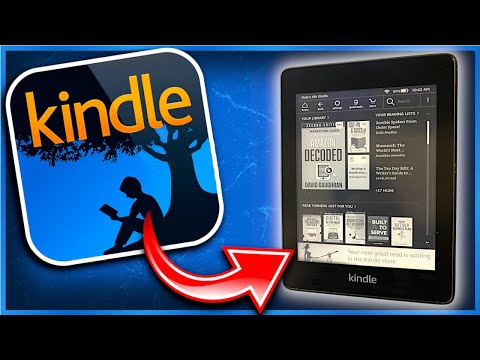
কন্টেন্ট
- পর্যায়ে
- পর্ব 1 একটি কিন্ডালে একটি নতুন বই ডাউনলোড করুন
- পার্ট 2 একটি কিন্ডলে পূর্বে কেনা বই ডাউনলোড করুন
- পার্ট 3 ফোন বা ট্যাবলেটে একটি নতুন বই ডাউনলোড করুন
- পার্ট 4 ফোন বা ট্যাবলেটে পূর্বে কেনা বইটি ডাউনলোড করুন
- পর্ব 5 পিসি বা ম্যাক একটি নতুন বই ডাউনলোড করুন
- পার্ট 6 ম্যাক বা পিসিতে পূর্বে কেনা একটি বই ডাউনলোড করুন
- পর্ব 7 অ্যামাজন ডটকমের মাধ্যমে যে কোনও ডিভাইসে একটি নতুন বই ডাউনলোড করুন
আপনি সম্প্রতি কিনেছেন বা আপনার লাইব্রেরিতে রয়েছে সরাসরি আপনার কিন্ডলে বা কম্পিউটার, ফোন বা ট্যাবলেটে কিন্ডেল অ্যাপে যে ইবুকগুলি কিনেছেন তা ডাউনলোড করতে পারেন।
পর্যায়ে
পর্ব 1 একটি কিন্ডালে একটি নতুন বই ডাউনলোড করুন
- সাইন ইন করুন। আপনার কিন্ডল অবশ্যই বই ডাউনলোড করতে ইন্টারনেটে সংযুক্ত থাকতে হবে।
- ক্লিক করুন দোকান. কিন্ডলের হোম স্ক্রিনে বোতামটি রয়েছে, এটি একটি সুপারমার্কেট কার্টের দ্বারা প্রতিনিধিত্ব করে।
- একটি বই সন্ধান করুন। আপনি বইগুলি অনুসন্ধান করতে পারেন বা অনুসন্ধান করতে পারেন।
- বইগুলি ব্রাউজ করুন। প্রেস বিভাগ ব্রাউজ করুন, কোনও বিভাগ নির্বাচন করতে বা মূল পৃষ্ঠায় তালিকাভুক্ত বিভাগগুলির মধ্যে একটি চয়ন করতে।
- আপনার অনুসন্ধানকে পরিমার্জন করুন। আপনি স্টোর পৃষ্ঠার শীর্ষে অনুসন্ধান বারে শিরোনাম, লেখক বা কীওয়ার্ড দ্বারা অনুসন্ধান করতে পারেন।
- একটি বই নির্বাচন করুন। এটি বিভিন্ন তথ্য যেমন এর সংক্ষিপ্তসার এবং দাম প্রদর্শন করবে।
- বইটি কিনুন। আপনার পছন্দের বইটি কিনতে কিনতে আলতো চাপুন। বইয়ের দাম আপনার অ্যাকাউন্টে নেওয়া হবে এবং এটি আপনার কিন্ডলে ডাউনলোড করা শুরু হবে। আপনাকে পরে আবার ডাউনলোড করার সুযোগ দিয়ে একটি অনুলিপি মেঘেও সংরক্ষণ করা হবে।
- আপনার লাইব্রেরি দেখুন আইকন টিপুন স্বাগতযা স্টোরের উপরের বামে রয়েছে। এটি আপনার গ্রন্থাগারটি প্রদর্শিত করবে, যেখানে এখন আপনি সবেমাত্র কিনেছেন বইটি রয়েছে।
পার্ট 2 একটি কিন্ডলে পূর্বে কেনা বই ডাউনলোড করুন
- সাইন ইন করুন। আপনার কিন্ডল অবশ্যই বই ডাউনলোড করতে ইন্টারনেটে সংযুক্ত থাকতে হবে।
- ক্লিক করুন দোকান. কিন্ডলের হোম স্ক্রিনে বোতামটি রয়েছে, এটি একটি সুপারমার্কেট কার্টের দ্বারা প্রতিনিধিত্ব করে।
- হোমপেজটি খুলুন। বোতাম টিপুন স্বাগত স্টোর পৃষ্ঠার উপরের বামে।
- প্রেস আমার গ্রন্থাগার. বোতামটি পৃষ্ঠার শীর্ষে রয়েছে।
- প্রেস সব. বোতামটি স্টোর পৃষ্ঠার উপরে বাম দিকে রয়েছে। যে বইগুলির কভারগুলিতে একটি চেকমার্ক রয়েছে সেগুলি ইতিমধ্যে আপনার কিন্ডলে আপলোড হয়েছে। সমস্ত চেক না করা বই ডাউনলোড করা যাবে can
- একটি বই ডাউনলোড করুন। এটি ডাউনলোড করতে একটি বই আলতো চাপুন। বইটি আপনার কিন্ডলে সংরক্ষণ করা হবে।
পার্ট 3 ফোন বা ট্যাবলেটে একটি নতুন বই ডাউনলোড করুন
- কিন্ডল অ্যাপটি খুলুন। এটি নীল আইকন সহ একটি সিলুয়েট যা কোনও বই পড়ে একজন ব্যক্তির প্রতিনিধিত্ব করে। আপনি এটি সাধারণত হোম স্ক্রিনে পাবেন।
- ক্লিক করুন দোকান. কিন্ডলের হোম স্ক্রিনে বোতামটি রয়েছে, এটি একটি সুপারমার্কেট কার্টের দ্বারা প্রতিনিধিত্ব করে।
- বইগুলি ব্রাউজ করুন। নির্দিষ্ট বইয়ের সন্ধানের জন্য আপনি অনুসন্ধানের জন্য বই বিক্রয়, শ্রেণীবদ্ধ বা শিরোনাম, কোনও লেখকের নাম বা কোনও বিষয় টাইপ করতে পারেন।
- একটি বই আলতো চাপুন। এটি বই সম্পর্কে আরও তথ্য প্রদর্শন করবে, যেমন এর দাম।
- প্রেস কিনুন. আপনি বইটি কিনবেন এবং এটি আপনার অ্যান্ড্রয়েড ডিভাইস, আইফোন বা আইপ্যাডে স্বয়ংক্রিয়ভাবে ডাউনলোড হবে।
পার্ট 4 ফোন বা ট্যাবলেটে পূর্বে কেনা বইটি ডাউনলোড করুন
- কিন্ডল অ্যাপটি খুলুন। এটি কোনও বই পড়ার ব্যক্তির সিলুয়েট সহ নীল আইকন। আপনি এটি সাধারণত হোম স্ক্রিনে পাবেন।
- প্রেস গ্রন্থাগার. বোতামটি স্ক্রিনের নীচে রয়েছে। এটি আপনার পূর্ববর্তী ক্রয়গুলি দেখায়।
- ডাউনলোড করতে বইটি সন্ধান করুন। আপনার লাইব্রেরিতে প্রচুর বই থাকলে আপনি অনুসন্ধান বারে শিরোনাম, লেখক বা কীওয়ার্ড দ্বারা অনুসন্ধান করতে পারেন।
- বইটি নির্বাচন করুন। আপনি যে বইটি ডাউনলোড করতে চান তার কভারটি আলতো চাপুন। এটি আপনার ফোন বা ট্যাবলেটে বইটি ডাউনলোড করবে। ডাউনলোড শেষ হয়ে গেলে, কভারের উপরে একটি চেক চিহ্ন উপস্থিত হবে যা ইঙ্গিত করে যে বইটি আপনার ডিভাইসে ডাউনলোড হয়েছে।
পর্ব 5 পিসি বা ম্যাক একটি নতুন বই ডাউনলোড করুন
- কিন্ডল শুরু করুন। আপনার কম্পিউটার থেকে প্রোগ্রামটি চালু করুন।
- ম্যাকোএসের আওতায়: অ্যাপ্লিকেশনটি বলা হয় ম্যাকের জন্য কিন্ডল এবং ফোল্ডারে রয়েছে অ্যাপ্লিকেশন .
- উইন্ডোজ: মেনু খুলুন শুরুক্লিক করুন সমস্ত প্রোগ্রামতারপরে সিলেক্ট করুন পিসির জন্য কিন্ডল .
- ক্লিক করুন কিন্ডল স্টোরে কিনুন. আপনি যদি ইতিমধ্যে আপনার অ্যাকাউন্টে লগইন না করে থাকেন তবে আপনাকে এই পর্যায়ে এটি করতে হবে।
- একটি বই সন্ধান করুন। আপনি কোনও বিভাগ নির্বাচন করতে পারেন বা অনুসন্ধান বারে কোনও লেখকের নাম, শিরোনাম, বা কীওয়ার্ড টাইপ করতে পারেন।
- বিশদটি দেখুন। কোনও বইয়ের বর্ণনা দেখতে ক্লিক করুন। এখানে আপনি বইয়ের সংক্ষিপ্তসার পাশাপাশি এটি কেনার বিকল্পগুলি খুঁজে পাবেন।
- ডাউনলোডের ধরনটি নির্বাচন করুন। ড্রপ-ডাউন মেনুতে প্রেরণ করুন, পিসির জন্য কিন্ডল বা ম্যাকের জন্য কিন্ডল ক্লিক করুন। বইটি কোথায় ডাউনলোড করা উচিত তা আপনি আমাজনকে বলবেন।
- বইটি ডাউনলোড করুন। আপনার পিসি বা ম্যাকটিতে বইটি ডাউনলোড করতে, 1-ক্লিক বোতামে বোতামটি ক্লিক করুন।
পার্ট 6 ম্যাক বা পিসিতে পূর্বে কেনা একটি বই ডাউনলোড করুন
- আপনার খুলুন আমাজন লাইব্রেরি. আপনার অ্যামাজন লাইব্রেরির পৃষ্ঠাতে যান। আপনি যদি ইতিমধ্যে আপনার অ্যামাজন অ্যাকাউন্টে লগইন না করে থাকেন তবে আপনাকে এই পর্যায়ে এটি করতে হবে।
- ক্লিক করুন সামগ্রী. লিঙ্কটি পৃষ্ঠার উপরের বাম দিকে রয়েছে। এটি মেঘে আপনার ক্রয়ের তালিকা প্রদর্শন করবে।
- একটি বই নির্বাচন করুন। একটি বই নির্বাচন করতে, এর শিরোনামে ক্লিক করুন, বাম পাশে বাক্সে একটি চেক চিহ্ন উপস্থিত হবে।
- গন্তব্য চয়ন করুন। ডিফল্ট ডিভাইসে বা আরও কিছুতে প্রেরণ ক্লিক করুন। এরপরে একটি পপআপ উইন্ডো আসবে।
- গন্তব্য নির্বাচন করুন। পিসির জন্য কিন্ডল বা ম্যাকের জন্য কিন্ডল ক্লিক করুন।
- ক্লিক করুন প্রদান করা. তারপরে বইটি আপনার কম্পিউটারে ডাউনলোড করা হবে।
- প্রোগ্রাম শুরু করুন। প্রোগ্রাম খুলুন জাগান আপনার কম্পিউটারে
- ম্যাকোএসের আওতায়: অ্যাপ্লিকেশনটি বলা হয় ম্যাকের জন্য কিন্ডল এবং ফোল্ডারে রয়েছে অ্যাপ্লিকেশন.
- উইন্ডোজ: মেনু খুলুন শুরুক্লিক করুন সমস্ত প্রোগ্রামতারপরে সিলেক্ট করুন পিসির জন্য কিন্ডল.
- ট্যাবে ক্লিক করুন নথিপত্র. ডাউনলোড শেষ হয়ে গেলে আপনি নিজের বইটি খুঁজে পাবেন।
পর্ব 7 অ্যামাজন ডটকমের মাধ্যমে যে কোনও ডিভাইসে একটি নতুন বই ডাউনলোড করুন
- খোলা নারী-সৈনিক. যদি আপনি ইতিমধ্যে আপনার কিন্ডলে (বা ফোন, কম্পিউটার, ট্যাবলেটে আপনি কিন্ডল প্রোগ্রামটি ইনস্টল করেছেন) সাইন ইন না করে থাকেন তবে আপনাকে এই মুহুর্তে এটি করতে হবে।
- বিভাগগুলি দেখুন। ব্রাউজ বিভাগের উপর আপনার মাউস পয়েন্টারটির অবস্থান নির্ধারণ করুন। লিঙ্কটি পৃষ্ঠার উপরের বাম দিকে রয়েছে। তারপরে অপশনগুলির একটি তালিকা উপস্থিত হবে।
- ক্লিক করুন বই এবং শ্রবণযোগ্য.
- নির্বাচন করা সমস্ত কিন্ডল ইবুক.
- একটি বই সন্ধান করুন। আমাজন কিন্ডল বইয়ের জন্য অনেক অফার দেয়। প্রস্তাবিত বিভাগগুলির মাধ্যমে ব্রাউজ করুন বা অনুসন্ধান বারটি ব্যবহার করে কোনও নির্দিষ্ট বই অনুসন্ধান করুন।
- তথ্য দেখুন। কোনও বইয়ের বর্ণনা এবং মূল্য প্রদর্শন করতে শিরোনামে ক্লিক করুন।
- একটি ডিভাইস নির্বাচন করুন। মেনু প্রেরণ করুন মেনুতে, আপনি আপনার কিন্ডেলগুলির একটি তালিকা দেখতে পাবেন (বা যে ডিভাইসগুলির উপর আপনি কিন্ডেল অ্যাপ্লিকেশন ইনস্টল করেছেন)। আপনি যে ডিভাইসে বইটি ডাউনলোড করতে চান তাতে ক্লিক করুন।
- আপনি এই যেকোন ডিভাইস থেকে আগের কেনা বইটিতে অ্যাক্সেস করতে পারেন। আপনাকে কেবল ক্লাউড থেকে ডাউনলোড করতে হবে।
- ক্লিক করুন 1 ক্লিক ক্লিক করুন. এটি আপনার অ্যাকাউন্টটি চার্জ করবে। এর পরে, আপনার চয়ন করা ডিভাইসে বইটি ডাউনলোড করা হবে।

